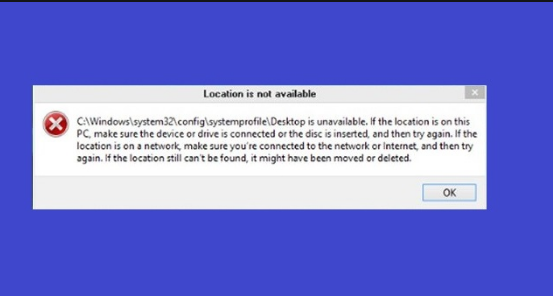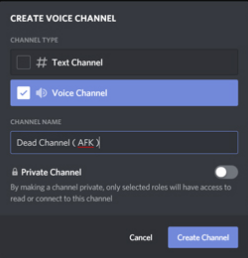Cara Memperbaiki Masalah Pemasangan Pembaruan Windows Belum Selagi
Tingkap kemas kini diatur untuk memuat turun secara automatik dan juga dipasang apabila tersedia. Namun, anda mendapat pilihan untuk menyesuaikan tetapan ini. Ramai di antara kita yang tidak mengetahui cara melumpuhkan kemas kini automatik pada Windows 10 atau mematikan kemas kini Windows 10. Jadi di sini dalam artikel ini, kami akan membantu mengubah tetapan ini. Dalam artikel ini, kita akan membincangkan tentang Cara Memperbaiki Masalah Pemasangan Pembaruan Tertunda Windows. Mari kita mulakan!
Sebilangan besar masa kita mendapat mesej ralat ‘Pembaruan Windows Menunggu Pemasangan’ dan kita tidak tahu bagaimana memperbaikinya. Artikel ini juga akan membantu anda menyelesaikan masalah ‘Windows Update Pending Install’ ini juga. Oleh itu, mari kita fahami terminologi dan fungsi kemas kini Windows 10 terlebih dahulu.
Kadang-kadang anda mungkin mendapati bahawa Windows 10 anda terjebak dengan status Pembaruan Windows yang dipaparkan sebagai Pending install, Pending download, Initialization, Downloading, Installing, atau Menunggu pemasangan juga. Catatan ini menerangkan maksud sebenarnya istilah ini. Sekiranya anda menghadapi masalah ini, inilah yang boleh anda lakukan untuk menyelesaikan masalah ini.
ares wizard gagal memasang addon dari zip
Semua peringkat Windows Update mempunyai status. Namun, mereka mungkin dipamerkan dalam keadaan normal, mereka akan dipaparkan ketika proses kemas kini terhenti. Ini mungkin disebabkan oleh tetapan di komputer, atau mungkin karena pilihan pengguna. Ini adalah jenis status Kemas kini Windows yang mungkin anda lihat:
- Muat Turun Tertunda
- Memuat turun
- Pemasangan belum selesai
- Menunggu pemasangan
- Memulakan
- Memasang.
1) Muat turun Windows Update yang belum selesai
Windows 10 kini menawarkan untuk memberitahu penggunanya bahawa ada kemas kini yang tersedia untuk komputer anda. Melainkan kemas kini keselamatan yang kritikal, sebenarnya tidak akan memuat turun kemas kini.

Selesaikan masalah:
Anda harus mengetuk butang muat turun secara manual untuk mula memuat turun kemas kini.
Tetapi, Sekiranya anda ingin mengubahnya menjadi muat turun automatik, dan juga mahu Windows melakukan perkara berikut, maka anda boleh mengkonfigurasi tetapan Dasar Kumpulan anda:
- Maklumkan untuk muat turun dan pasang automatik
- Muat turun dan maklumkan secara automatik untuk pemasangan
- Muat turun secara automatik dan jadual pemasangan
- Benarkan pentadbir tempatan memilih tetapan
Pilih pilihan kedua supaya muat turun dapat dilakukan di latar belakang, dan juga anda mendapat pemberitahuan mengenai pemasangannya.
Pengaturan ini juga menawarkan anda untuk menjadualkan hari dan waktu pemasangan anda untuk menyelesaikan pemasangan. Anda juga boleh memilih untuk memasang pada hari tertentu, yang membolehkan anda mengemas kini pada hari-hari tertentu ketika anda tidak mempunyai pekerjaan.
Terdapat juga alasan tambahan yang boleh menyebabkan ini - Sambungan bermeter. Sekiranya anda disambungkan ke jalur lebar yang ditandai sebagai sambungan meter, maka ia tidak akan memuat turun kemas kini. Tetapi, ia akan menyebut dengan jelas mengenai masalah sambungan Metered. Inilah cara anda boleh menukar status sambungan bermeter.
2) Muat Turun Status Kemas Kini Windows
Baiklah, ini bermaksud bahawa ia dihubungkan dengan pelayan Kemas Kini Windows dan memulakan muat turun, tetapi jika lama-lama tertahan pada peratusan apa pun, maka kita mempunyai masalah di sana. Biasanya, kemas kini tidak memerlukan masa yang lama untuk memuat turun tetapi boleh tersekat jika terdapat masalah dengan folder Pembaruan Perisian di komputer anda atau mungkin perkhidmatan Pembaruan Windows.

Selesaikan masalah ini:
Oleh itu, anda perlu memulakan semula Perkhidmatan Pembaruan Windows, perkhidmatan BITS, dan juga memadam kandungan folder Pengedaran Perisian. Anda juga perlu mengkonfigurasi perkhidmatan TrustedInstaller dengan betul.
3) Status Kemas kini Windows Belum selesai pemasangan
Anda mungkin melihat bahawa windows telah selesai memuat turun kemas kini dan sedang menunggu pemasangannya. Terdapat banyak sebab mengapa kemas kini masuk ke peringkat tertunda.
- Memulakan semula manual diperlukan
- Waktu Aktif
- Tetapan Dasar Kumpulan
Selesaikan masalah ini:
Mudah untuk menyelesaikan masalah ini sebenarnya. Pilihan pertama adalah di mana anda terus maju dan kemudian pasang kemas kini secara manual. Mulakan semula komputer anda jika anda mahu melakukan ini.
Yang kedua adalah senario klasik. Sekiranya anda mematikan komputer anda dalam Waktu Aktif, maka ia tidak akan pernah memasang kemas kini. Oleh itu, anda perlu menukar Waktu Aktif atau memasangnya secara manual.

Perkara ketiga adalah menggunakan Tetapan Dasar Kumpulan - Benarkan Pemasangan Automatik dengan segera.
- Pertama, taip gpedit.msc untuk membuka Editor Dasar Kumpulan.
- Kemudian pergi ke Konfigurasi Komputer> Dasar> Templat Pentadbiran> Komponen Windows> Kemas kini Windows
- Sekarang cari dasar Benarkan Pemasangan segera Kemas kini automatik.
- Ketik dua kali untuk membuka, dan kemudian aktifkan.
Apabila status ditetapkan ke Diaktifkan, Kemas kini Automatik akan segera memasang kemas kini ini apabila dimuat dan siap dipasang.
Anda harus memastikan jika anda ingin Mengkonfigurasi dasar Pembaruan Automatik dan mengaktifkannya.
4) Status Kemas kini Windows Menunggu pemasangan
Ini bermaksud menunggu keadaan tertentu untuk diisi. Ini mungkin kerana terdapat kemas kini sebelumnya yang belum selesai, atau komputer adalah Jam Aktif, atau diperlukan juga restart.
perhatikan 4 tmobile roms

Sekiranya kemas kini tetap di tempat itu selama berhari-hari, maka ia pasti memerlukan pembaikan. Cuba yang berikut-
- Periksa sama ada terdapat kemas kini lain yang belum selesai, Jika ya, maka anda harus memasangnya terlebih dahulu.
- Periksa sama ada statusnya tetap sama dengan mematikan Waktu Aktif atau tidak.
- Sekarang mulakan semula Perkhidmatan Kemas kini Windows. Pada command prompt, anda perlu menaip
- perhentian bersih wuauserv
- regsvr32% windir% system32 wups2.dll
- permulaan bersih wuauserv
- Kemudian jalankan Windows Update Troubleshooter.
5) Status Kemas kini Windows Memulakan
Ini bermaksud bahawa proses Pembaruan Windows sedang bersiap untuk memasang kemas kini, dan bersiap untuk keperluan apa pun. Ia termasuk memeriksa ruang simpanan, fail bergantung, dan banyak lagi.
Selesaikan masalah ini:
Sekiranya status kemas kini tetap Memulakan selama beberapa hari, maka anda perlu mengikuti petua ini untuk menyelesaikan ralat.
hentikan pemisah skrin android
- Mulakan semula Windows dan kemudian mulakan semula perkhidmatan Pembaruan Windows seperti yang disebutkan di atas.
- Buka Tetapan Windows dan pergi ke Kemas kini & Keselamatan> Selesaikan Masalah> Kemas kini Windows. Jalankan ia
- Jalankan arahan SFC dan DISM untuk menyelesaikan sebarang kerosakan.
- Kosongkan SoftwareDistribution dan juga folder Catroot2. Muat turun akan dimulakan semula apabila anda melakukan ini.
6) Memasang Status Kemas Kini Windows
Ini bermaksud, bahawa semua persiapan telah dilakukan, dan sistem Windows Update kini memasang kemas kini. Anda akan melihat bar kemajuan, bersama dengan peratusan.
Selesaikan masalah ini:
Sekiranya status dipasang lama, maka tidak banyak yang boleh anda lakukan kecuali yang berikut:
- Kosongkan SoftwareDistribution dan juga folder Catroot2. Mulakan semula komputer, dan ia akan mula memuat turun kemas kini sekali lagi.
- Mulakan semula perkhidmatan Windows Update, BITS, dan CryptSvc, dengan melaksanakan perintah berikut dalam urutan yang sama.
- perhentian bersih wuauserv
- crypt stop svc bersih
- Kemudian bit berhenti bersih
- msiserver perhentian bersih
- permulaan bersih wuauserv
- Kemudian net start cryptSvc
- bit permulaan bersih
- msiserver permulaan bersih
- Sekarang tetapkan semula komponen Kemas kini Windows secara manual.
Pasang Kemas Kini Windows Secara Manual?
Sekiranya anda ingin memasang kemas kini Windows 10 secara manual, maka anda perlu mengikuti langkah-langkah ini.
Ketuk butang ‘Mula’ dan pergi ke pilihan ‘Tetapan’. Klik ‘Kemas kini & Keselamatan’ dan di bawah ‘Kemas Kini Windows’, Ketuk pilihan ‘Periksa kemas kini’. Sekiranya terdapat kemas kini Instal Windows yang belum selesai, maka ia akan dimuat turun dan juga dipasang di PC anda.
Kesimpulannya
Baiklah, Itu semua Orang! Saya harap anda menyukai artikel ini dan juga dapat membantu anda. Beri kami maklum balas anda mengenainya. Juga jika anda mempunyai pertanyaan lebih lanjut yang berkaitan dengan artikel ini. Kemudian beritahu kami di bahagian komen di bawah. Kami akan menghubungi anda sebentar lagi.
Selamat Hari yang Hebat!
Lihat juga: Cara Memasang Semula Pengurus Audio Realtek HD di Windows